iOS 14 的发布带来了更新的 Apple Music 应用程序,正如新操作系统更新所预期的那样,最新版本的 Apple Music 在外观和实用性方面进行了相当多的更改。应用程序中有四个主要变化领域:立即收听、搜索、库过滤和自动播放。
立即收听
更新后的选项卡是底行的第一个选项卡,已重新设计为个性化和音乐发现的中央一站式商店。
页面上会显示用户最喜欢的所有音乐选择,包括艺术家、播放列表和最近播放的音乐,以及 Apple 的推荐。上方的热门精选部分提供播放内容的建议,例如新专辑、最常听的歌曲、基于用户收听习惯的精选艺术家或最近访问的心情播放列表。
然后该页面会分解为流派、最近播放列表、基于其他人的播放列表和为您制作的混音以及许多其他类别。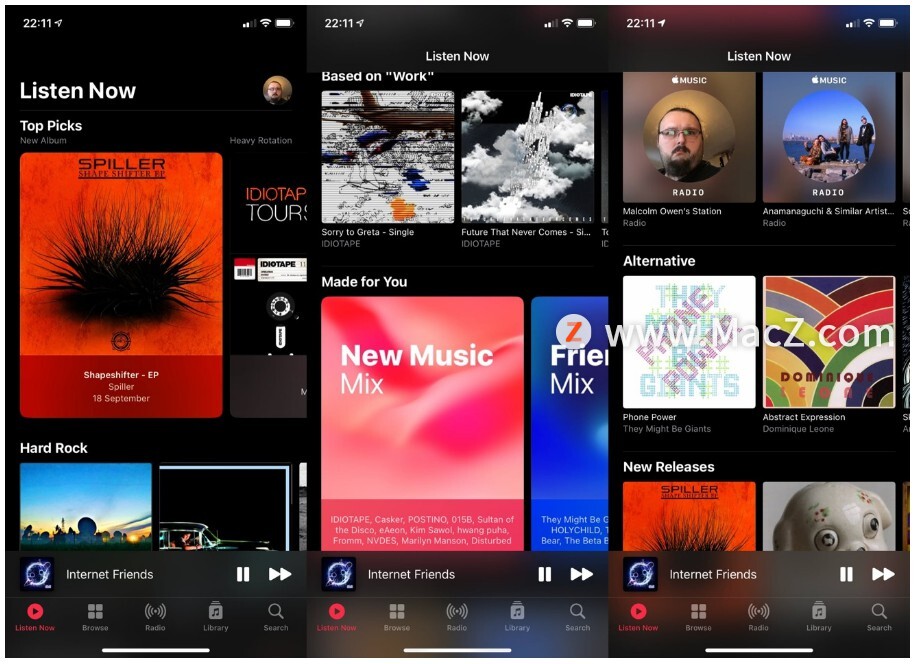 随着用户继续使用该服务,“立即聆听”中的选择将发生变化。这适用于提供快速收听的音乐和艺术家,也适用于它们在页面内的排序方式,最常用的选择向上冒泡。
随着用户继续使用该服务,“立即聆听”中的选择将发生变化。这适用于提供快速收听的音乐和艺术家,也适用于它们在页面内的排序方式,最常用的选择向上冒泡。
搜索
寻找音乐的人可以利用“搜索”页面中的一些更改来更好地找到他们想要的音乐。
文本输入栏提供普通搜索,可用于在所有 Apple Music 或用户库中查找曲目。搜索词可以包括艺术家的姓名、歌曲、专辑、播放列表、合辑、作曲家、广播节目或剧集、电台、视频、类别、策展人或用户的个人资料。
搜索不仅限于有关曲目的元数据,还包括歌曲的歌词。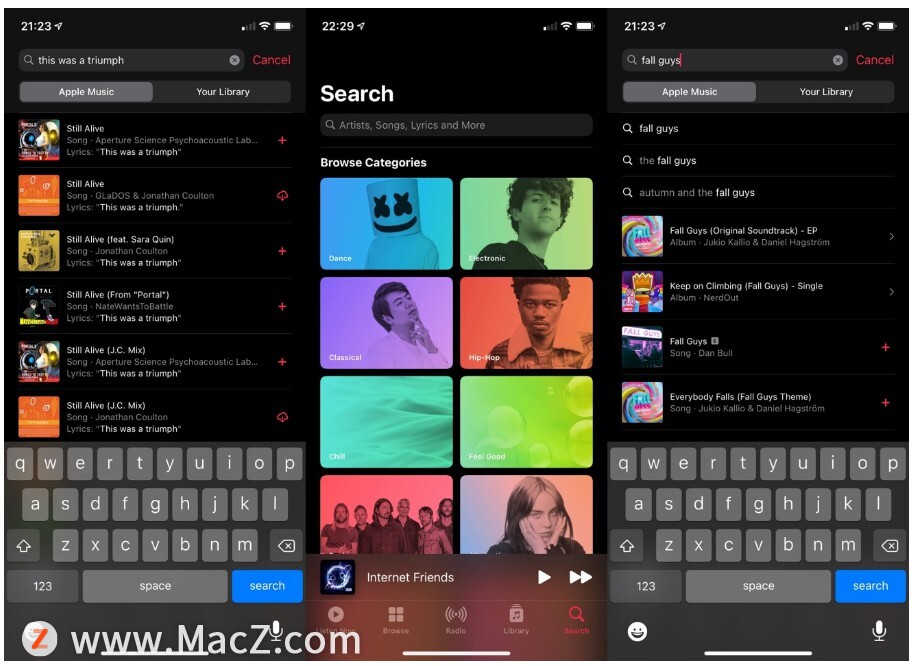 如果用户更愿意浏览 Apple Music,还可以选择基本搜索页面上的大浏览类别按钮之一。其中包括各种类型和情绪,例如“焦点”或“动机”,以及“图表”等特定类别。
如果用户更愿意浏览 Apple Music,还可以选择基本搜索页面上的大浏览类别按钮之一。其中包括各种类型和情绪,例如“焦点”或“动机”,以及“图表”等特定类别。
库过滤
Apple 还让在用户库中查找音乐变得更加容易。虽然通常用户要么必须无休止地滚动浏览他们图书馆的一部分以找到合适的专辑或艺术家,要么在“搜索”选项卡中导航以找到它,但 iOS 14 的更新有效地结束了这两种情况,如果用户知道他们想要得到什么。
话虽如此,它并不是立即可见和可访问的,因此如果没有偶然发现它或从指南中听到它,大多数人可能不会意识到过滤搜索。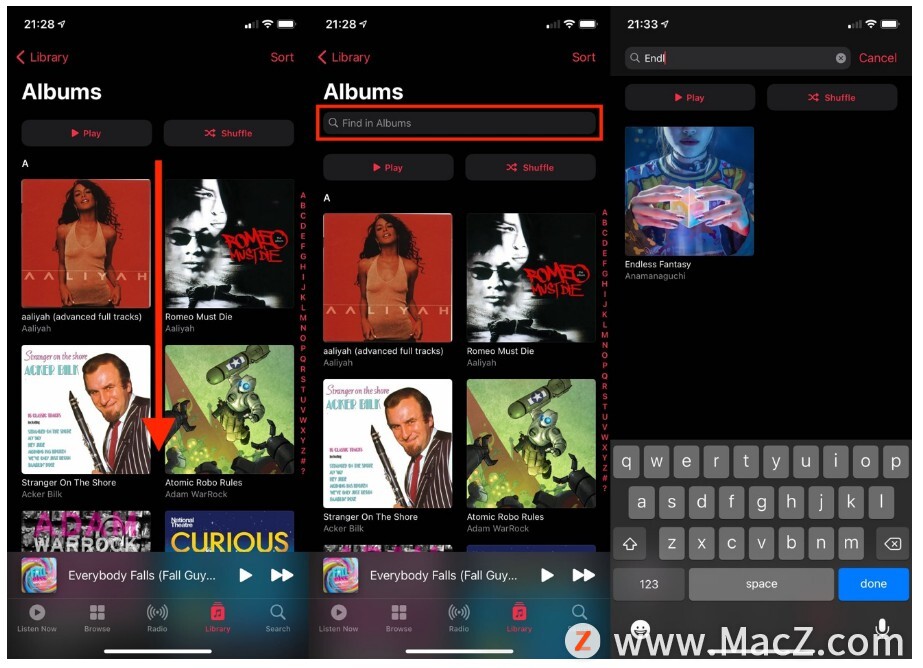 如何在 iOS 14 的 Apple Music 中搜索用户资料库
如何在 iOS 14 的 Apple Music 中搜索用户资料库
1.选择库选项卡。
2.选择要搜索的部分,例如专辑或歌曲。
3.向下滑动以显示搜索框。
4.输入您的搜索词。结果将在下面自动过滤。
自动播放
并非每个人都设法在 Apple Music 上设置播放列表,播放他们喜欢的几天或几周的音乐。对于那些只想要背景音乐的人来说,用户认可的曲目播放列表可能不一定足够满足他们的收听需求。
对于这些短于所需的播放列表,用户可能不得不重复播放列表并随机播放曲目,但即使在第 40 次听一首歌曲后也可能变得无聊。那是在您考虑设置播放列表而没有任何形式的循环播放的人之前,并且一旦在当前列表的末尾出现可怕的静音,就必须设置另一个播放列表。
在 iOS 14 中,Apple 正试图解决自动播放问题。一个可以在播放列表视图中选择的额外按钮,自动播放将自动搜索和提示与当前播放列表中的歌曲相似的歌曲。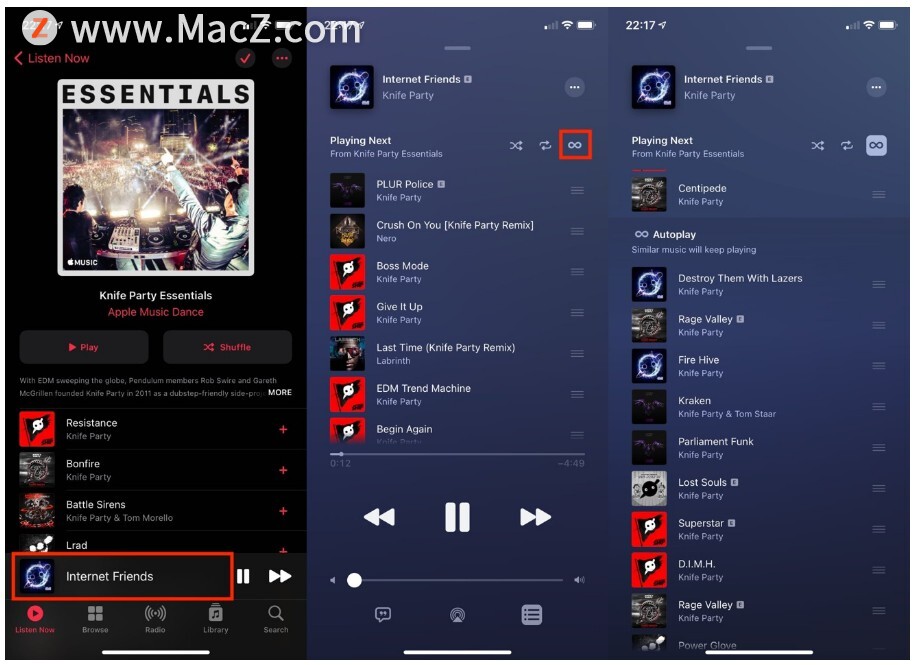 启用后,播放列表视图还将显示自动播放认为与当前播放列表匹配的歌曲列表,一旦当前列表用完,它将开始播放。
启用后,播放列表视图还将显示自动播放认为与当前播放列表匹配的歌曲列表,一旦当前列表用完,它将开始播放。
如何在 iOS 14 中打开和关闭 Apple Music 自动播放
1.聆听您想要使用自动播放的歌曲、专辑或播放列表。
2.点击屏幕底部的歌曲标题。
3.点击播放列表视图按钮,它是屏幕右下角的三个水平线按钮。
4.点击“下一个播放”标题右侧的无限符号按钮。
自动播放生成扩展播放列表后,可以通过按住并拖动歌曲右侧的三行来重新排列歌曲的顺序。在歌曲上向左滑动将显示“删除”按钮以将其从扩展播放列表中删除。
以上就是如何在 iOS 14 中充分利用 Apple Music 的更新,希望对你有所帮助,想了解更多Mac知识,请关注MacZ.com。
未经允许不得转载:搬瓦工VPS_美国VPS » 如何在 iOS 14 中充分利用 Apple Music 的更新?
 搬瓦工VPS_美国VPS
搬瓦工VPS_美国VPS










